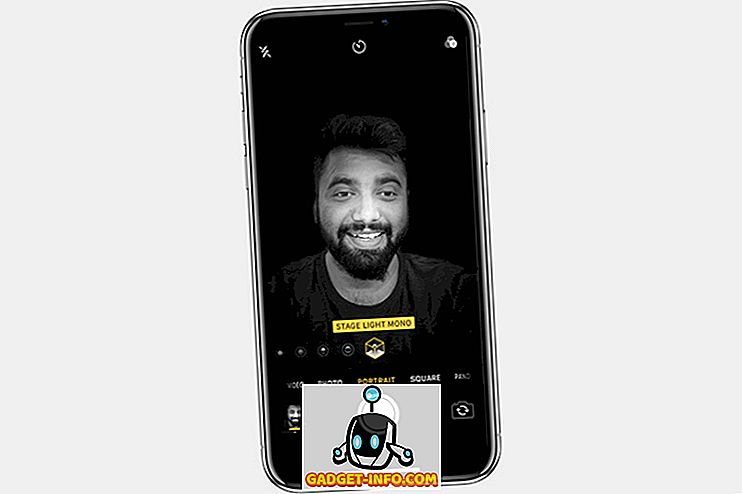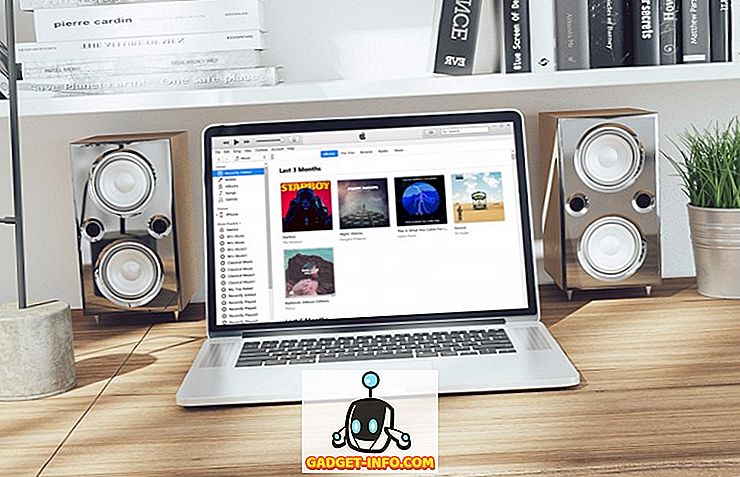Samsung'un son amiral gemisi teklifleri, Galaxy S9 ve S9 +, son birkaç haftadır teknoloji dergilerinin ilgi odağı ve dikkatini çekti. Yanıcı bir hızlı işlemci, değişken diyafram açıklığına sahip, sektörde bir ilk kamera olan ve elbette, parmak izi sensörünün daha konforlu bir yerleşimi, yeni cihazın getirdiği dikkat çekici değişiklikler arasında.
Ancak, Galaxy S9'un kullanıcı arayüzünü kazarsanız, oldukça şık olan bir dizi yeni değişiklik göreceksiniz, ancak hepsi gerçekten üretken değil, çünkü yeni özelliklerden birkaçı sadece hileli görünüyor (size işaret ediyorum), AR Emoji). Fanboying ve eleştiri bir yana, Galaxy S9 tarafından sunulan yeni yazılım püf noktalarına ve özelliklerine bir göz atalım: Samsung'un en son amiral gemisini satın aldıysanız kesinlikle denemelisiniz.
15 Cool Galaxy S9 Özellikleri ve Püf Noktaları
Not : Tüm bu yeni özellikleri ve püf noktaları Galaxy S9 Plus'ta denedik ama S9 için de çalışması gerekiyor.
1. Kamera Sensörünün Değişken Açıklığı
Samsung Galaxy S9'un en iyi özelliklerinden biri, başka hiçbir akıllı telefonun sunmadığı kamera sensörünün değişken diyaframı. Bu özellik kullanıcıların iki açıklık değeri arasında seçim yapmasına izin verir. f / 1.5 (düşük ışıkta fotoğrafçılık için ideal) ve f / 2.4 (normal ışık koşullarında fotoğrafları tıklamak için).
Açıklık değerini değiştirmek için, sadece kamera uygulamasını açın ve Pro moduna geçin . Pro modu açıldığında, altında açıklık değerine sahip lens simgelerine dokunun ve açıklık değerini ayarlamak için ekranın sol tarafındaki hap şeklindeki düğmeye basın.

Aşağıda, değişken açıklık özelliğinin fotoğraflarda nasıl bir fark yarattığını gösteren birkaç kamera örneği verilmiştir.


2. Selfielerde AR Makyaj Etkisi
Galaxy S9'un kamera uygulamasında AR'nin şık bir başka entegrasyonu, sonuçlarını test etmek için gerçek zamanlı olarak uygulanabilen makyaj efektleri. Varsayılan olarak, kullanıcılar Galaxy'nin S9 kamera uygulamasının Selfie modunda dudak rengi, kirpik, kaş vb. Seçenekler arasında seçim yapabilirler. Dahası, Samsung, AR makyaj efektlerini Galaxy S9'un kamera uygulamasına getirmek için ModiFace ile yakın zamanda işbirliği yaptı ve yakında Bixby Vision bölümündeki kullanıcılar tarafından erişilebilir olacaklar.
AR makyaj efektlerini kullanmak için , selfie modunu açın> ekranın sağ tarafındaki 'ışıltı' simgesine dokunun > Bir filtre seçin> İstediğiniz AR efektini seçmek için kurşun kalem simgesine dokunun.

3. Dolby Atmos
Galaxy S9'un lansman etkinliği ve sonrasında pazarlama kampanyaları sırasında çok fazla dikkat çekmeyen bir özellik, Dolby Atmos ses teknolojisinin Galaxy S9'a eklenmesidir. Etkinleştirildiğinde, Dolby Atmos özelliği, yeni Samsung amiral gemisinin gelişmiş bir ses çıkışı için 360 derecelik bir surround ses deneyimi sunmasını sağlar. Galaxy S9'daki ses çalınmasını Galaxy S8 ile yan yana test ettim ve Galaxy S9'daki Dolby Atmos özelliğinin öncekinden daha iyi bir müzik çıkışı sağladığını keşfettim.
Dolby Atmos özelliğini şu adımları izleyerek aktif hale getirebilirsiniz.
- Ayarlar> Sesler ve Titreşim> Ses kalitesi ve efektler bölümüne gidin.

- Dolby Atmos toggle 'on' pozisyonuna kaydırın

- Dört mod arasından seçim yapmak için Dolby Atmos seçeneğine dokunun. Otomatik, Film, Müzik ve Ses.

4. 60fps'de 4K Video Kayıt
Galaxy S9'un kamerası şüphesiz selefine göre çok büyük bir gelişme ve önde gelen yükseltmelerden biri UHD videolarını 60 fps'de kaydetme yeteneği. UHD videosunu 60 fps'de kaydetmek için, kamera uygulamasının Ayarlar menüsünü açın ve 'Arka Kamera' başlığının altındaki 'Video Boyutu' seçeneğine dokunun. Bir kez 'UHD (60fps)' seçeneğini işaretleyin, ancak 60fps kare hızında yalnızca 5 dakikaya kadar UHD video kaydedebileceğinizi unutmayın.

5. Akıllı Tarama
Samsung, Galaxy S9'u üç kimlik doğrulama önlemi ile donattı. parmak izi algılama, iris taraması ve yüz kilidini açma. Ancak, son ikisine güveniyorsanız, özelliklerin düşük ışık koşullarında çok güvenilir olmadığını biliyor olabilirsiniz. Samsung, sorunu çözmek için Galaxy S9'da, iris ve yüz tanıma verilerini birleştirerek güvenlik önleminin hızını ve hassasiyetini iyileştirerek, kararsız koşullarda bile iyi çalışmasını sağlayan Akıllı Tarama özelliğini sundu. Güvenlik özelliğini etkinleştirmek için:
- Ayarlar menüsünü açın ve 'Ekranı ve güvenliği kilitle' seçeneğine dokunun

- Özelliği etkinleştirmek için irisinizi ve yüz tarama verilerinizi kaydetmek için 'Akıllı Tarama'yı açın.

6. Bölünmüş Ekran Görünümü için bir Uygulama Çifti oluşturun
İki uygulamayı yan yana kullanma yeteneği, özellikle de düzenli olarak kullanıyorsanız mükemmeldir. Ancak iki uygulamayı seçme ve ardından çoklu pencere / bölünmüş ekran çoklu görev özelliğini etkinleştirme zorluğu bazen sinir bozucu olabilir. Galaxy S9, kullanıcıların iki pencere açıldığında çoklu pencere biçiminde açılan bir uygulama çifti kısayolu yapmalarına izin veren şık bir özelliğe sahip. Peki, nasıl bir uygulama çifti kısayolu ayarlayabiliriz? Eh, kolay, sadece aşağıda listelenen adımları izleyin:
- İki uygulama aç ve küçült. Şimdi, uygulamalardan birini açın ve çoklu görev düğmesine uzun basın. Bunu yapmak, kullanıcıların multitask yapmak istedikleri diğer uygulamayı seçmelerini sağlar.

- İki uygulama çoklu pencere biçiminde açıldığında, ana ekranda bir uygulama çifti oluşturmak için yamuk simgesine '+' işaretiyle dokunun.

7. Süper Yavaş Mo Videolar
Galaxy S9'un en çok reklamını yapan özelliklerinden biri, Süper Yavaş-Mo videolarını şaşırtıcı derecede 960FPS'ye kaydetme yeteneği. Samsung amiral gemisi, 6 saniyelik 720p çözünürlükteki bir klibe gerilen 0, 2 saniyelik ağır çekim video kaydedebilir.
Özelliği kullanmak için, kamera uygulamasını açın ve özelliği etkinleştirmek için ekranın üstündeki 'Süper Yavaş-Mo' seçeneğine dokunun. Ağır çekim videosunu yakalamak, arka plan müziğini değiştirmek ve ayrıca yavaş videoyu akıllı telefonunuzun duvar kağıdı olarak ayarlamak için Otomatik ve Manuel modlar arasında seçim yapabilirsiniz.

Bununla birlikte, özelliğin yalnızca bol miktarda doğal ışık alan dış ortamlarda veya ağır ışık alan iç mekanlarda en iyi şekilde çalıştığını unutmayın.
8. AR Emojiyi
Apple, Animojis kavramını tanıttı, Samsung Galaxy S9'da AR Emojis ile misilleme yaptı, çünkü neden olmasın? AR Emojis ile oynamak için Galaxy S9'un kamera uygulamasını açın, selfie kameraya geçin ve başlamak için ekranın üstündeki 'AR Emoji' seçeneğine dokunun. Selfieşlerinize eğlenceli efektler eklemek için çıkartmalar, duvar kağıtları, etiketler, hayvan yüzleri vb. Gibi çeşitli AR efektleri arasından seçim yapabilirsiniz.
Ancak en iyi bölüm 'My Emoji Oluştur' düğmesine dokunarak oluşturabileceğiniz özel AR emojileridir. Bir şablon özçekimi yakaladığınızda, AI avatarınız oluşturulur; ten rengi, kostüm ve saç modeli istediğiniz gibi değiştirilebilir. Dahası, AI emojileri konuşmalar sırasında kaydedilebilir ve arkadaşlarınızla paylaşılabilir.

9. Canlı Odak ve Özçekim Odak
Bokeh ve arka plan bulanıklığı efektleri bugünlerde çok fazla öfke ve Samsung bunu çok iyi biliyor. Galaxy S9 arka kamera bulanıklığı efektini ve arka kamera ile tıklanan çekimlerde kendini gösteriyor. Bokeh efektli özçekimleri yakalamak için, sadece özçekim kamerasını ateşleyin ve harika çekimleri yapmak için 'Özçekim Odaklama' modunu seçin, ancak biraz mesafe ayarı yapmanız gerekebilir.

Galaxy S9'da gerçek arka plan bulanıklığı uygulaması söz konusu olduğunda, özellik amiral gemisi cihazında bir cazibe işlevi görür. Sadece kamera uygulamasını açın ve galeri görüntüsünde iki formatta kaydedilmiş resimler çekmek için 'Canlı Odak' seçeneğine dokunun. Bulanıklaştırma efekti ile yakın çekim çekim ve bokeh sihirsiz geniş açılı çekim. Ayrıca arka plan bulanıklığı efektinin yoğunluğunu, oldukça kullanışlı bir eklenti olan 'Canlı Odaklama' ile ayarlayabilirsiniz.

10. Aygıt Güvenliği Taraması
Akıllı telefonlarda kötü amaçlı yazılımın ciddi tehdidinin farkındayız ve Google'ın kendi güvenlik kontrolleri bile Google Play Store'daki kötü amaçlı yazılım tabanlı uygulamaları tanımlayamıyor. Kullanıcıları tehditlerden korumak için Samsung, Galaxy S9'u McAfee tarafından desteklenen ve tüm sistemin kapsamlı bir güvenlik kontrolünü yapan ve herhangi bir tehdidin kullanıcısına bildiren bir Aygıt Güvenliği özelliğine sahiptir.
- Bir güvenlik taraması çalıştırmak için, Ayarlar> Cihaz Bakımı bölümüne gidin.

- Alt bölmeden 'Aygıt Güvenliği' seçeneğini seçin ve ' Telefon Tara' düğmesine dokunun.

11. Bixby Vision
Samsung, Galaxy S9'un kamera uygulamasında 'Bixby Vision' adlı Google Lens sürümünü entegre etti ve oldukça iyi çalışıyor. Kamera uygulamasında siyah çubuğun üzerinde bulunan ekranın sol tarafındaki Bixby Vision logosuna tıkladığınızda altı seçenekle karşılaşacaksınız. Metin (görüntüdeki metni çevirmek için), Görüntü (benzer görüntüleri aramak için), Yiyecek (kalori sayımı vb. Gibi bir yemek ile ilgili bilgi bulmak için), Yer, Şarap ve QR kod tarayıcı. Şık özelliğini kullanarak kısa sürede, şaşırtıcı derecede yararlı buldum.

12. Yeni Kenar Aydınlatma Efektleri
Kullanıcıları gelen bildirimler konusunda uyarmak için Kenar Aydınlatma özelliği Galaxy S8'de zaten harikaydı, ancak Galaxy S9 daha yeni aydınlatma efektleri ve daha fazla kontrol getirerek daha da geliştirdi. Kullanıcılar artık bir Glitter aydınlatma efekti, Basic monocolor aydınlatma, Multicolor ve Glow efekti arasında seçim yapabilir. Ayrıca, kullanıcılar Kenar Aydınlatmasının rengini de kontrol edebilir, saydamlık seviyelerini ayarlayabilir ve ayrıca ekranın etrafındaki aydınlatma bandının genişliğini seçebilir.
Gelişmiş Kenar Aydınlatma özelliğine aşağıdaki adımları izleyerek erişebilirsiniz:
- Ayarlar menüsünü açın > Kenar Ekranını Görüntüle

- Kenar Aydınlatma geçişini etkinleştirin, metne dokunun ve Kenar Aydınlatma stilini seçin

- Kenar aydınlatma efektini seçin ve ayarlarını yapın

13. Ana Ekranda Manzara Modunu Etkinleştir
Bir Android akıllı telefonun ana ekranındaki uygulamaların düzeni genellikle dikey yöndedir ve yalnızca bir uygulama veya işlev açıldığında yatay moda geçer. Oyun oynuyorsanız veya video izliyorsanız ve videoyu küçültmek zorunda kalırsanız ve sonra ana ekranın dikey yönüne alışmak için akıllı telefonunuzun konumunu elinizde kaydırmanız sıkıntı vericidir. Galaxy S9, kullanıcıların ana ekran yönünü portre moduna değiştirmesine izin vererek bu konuda büyük bir rahatlama sağlıyor. Sadece şu adımları izleyin:
- Ayarlar> Ekran> Ana Ekran'a gidin.

- ' Yalnızca portre modu ' seçeneğini devre dışı bırakın.


14. Ekran Koruyucu kullanırken Dokunmatik Duyarlılığı Artırın
Bir akıllı telefondaki ekran koruyucunun kullanılması alışmak biraz zaman alabilir, çünkü ekrana eklenen katman dokunmatik girişi kaydetmek için biraz daha fazla çaba gerektirir. Galaxy S9, bir ekran koruyucu uygulandığında ekranın dokunuş alımını artıran yeni bir dokunma duyarlılığı özelliği sunarak bu sorunu çözdü.
- Özelliği etkinleştirmek için, Ayarlar > Gelişmiş Özellikler'e gidin.

- Dokunma Duyarlılığı geçişini etkinleştirin.

15. Uygulama Kısayolları
Bir uygulamanın simgesine uzun süre basmak yalnızca kullanıcıların uygulamayı taşımasına, konumlarını değiştirmesine veya kaldırmasına izin verdi, ancak Galaxy S9 bu özelliğin çalışmasına yepyeni bir boyut ekledi. Şimdi, bir uygulamanın simgesine uzunca bastığınızda, kullanıcıların uygulama ile ilgili bir dizi ilgili görevi gerçekleştirmesini sağlayacak genişletilmiş bir tepsi açılır.
Örneğin, YouTube simgesine uzunca basarsanız, YouTube'daki Abonelikler ve Eğilimler bölümü için hızlı erişim denetimleri alırsınız ve bunlardan birine dokunarak kullanıcıları doğrudan ilgili sayfaya yönlendirirsiniz. Benzer şekilde, Twitter durumunda, kullanıcılar uygulamayı açıp aramaya gerek kalmadan 'Yeni Tweet', 'Yeni mesaj' ve QR Kod tarama seçeneği için hızlı erişim kontrolü elde edecekler.

En İyi Galaxy S9 Özellikleri ve Püf Noktaları. Henüz Denediniz mi?
Bu 15 harika Galaxy S9 ipucunun ve püf noktalarının listesiydi, ancak amiral gemisi cihazının getirdiği yeni özelliklerin sonu değil. Project Treble desteği (Samsung'un Android güncellemelerine alışma alışkanlığının yavaş olduğu düşünüldüğünde büyüktür), Smart Things entegrasyonu, daha akıllı bildirim kanalları ve daha fazlası gibi başka önemli değişiklikler de var.
Yukarıda bahsettiğimiz özellikler hakkında ne düşünüyorsunuz? Aklınızda Galaxy S9'un getirdiği gerçekten üretken bir özellik var mı? Önerilerinizi aşağıdaki yorumlar bölümüne bırakmaktan çekinmeyin ve bu yeni özellikleri yeni Galaxy S9'unuzdan en iyi şekilde yararlanmak için kullanın.